首页介绍
首页主要由功能模块、最新公告模块和设备状态统计模块组成。 首页的功能模块:包含了各项功能的入口按钮,为用户提供便捷的操作入口。 最新公告模块:展示了平台发布的最新公告内容,让用户及时了解重要信息。 设备状态统计模块:显示了设备的当前状态概况,帮助用户快速了解设备运行情况。 首页如下图所示:
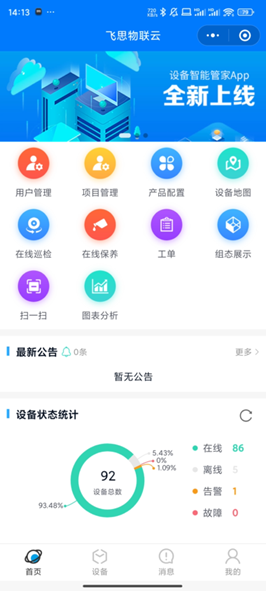
# 用户管理
该界面展示了当前账号下的子用户信息,同时提供搜索用户、添加用户、删除用户、编辑用户和用户状态功能。如下图所示:

功能介绍:
1. 搜索用户: 在上方搜索栏 中输入用户名称,自动筛选出与输入内容相关的用户信息。
中输入用户名称,自动筛选出与输入内容相关的用户信息。
2. 添加用户:点击右上角的加号 ,进入添加用户界面,根据自己的需求来设置用户信息,设置好,保存即可,默认密码都是123456。如下图所示。
,进入添加用户界面,根据自己的需求来设置用户信息,设置好,保存即可,默认密码都是123456。如下图所示。
3. 编辑用户状态:点击状态按钮 ,可以对这个用户是否启用状态。
4. 编辑用户:用户下的编辑按钮 ,进入编辑界面,根据自己的需求来编辑,编辑完成后,保存即可。编辑页面与添加页面一致。如下图所示。
5. 删除用户:用户下的删除按钮 ,出现确认弹窗,点击确认后,该用户会被删除。

# 项目管理
该界面展示了所有项目信息,同时提供了编辑项目和添加项目功能,如下图所示:

# 编辑项目
点击项目,即可进入项目详情页,并且可以修改,点击保存后,修改完成,如下图所示:

# 添加项目
点击右下角的创建项目按钮 ,进入创建项目界面,根据需求填写项目信息,填写完成后,点击保存,即创建成功。如下图所示:

# 产品列表
该界面展示了所有产品信息,同时提供了配置产品、编辑产品、删除产品、搜索产品和添加产品功能。如下图所示:

# 搜索产品
在搜索框中,输入产品的ID或在产品名称,会自动筛选出相关的产品信息,如下图所示:

# 产品配置
点击配置按钮,进到设备点位详情界面,该界面提供编辑点位、删除点位和添加点位功能。如下图所示:

产品配置界面功能:
1. 编辑点位:点击编辑按钮进入点位详情页面,根据需求修改点位信息,点击修改按钮,编辑完成。如下图所示。
 2. 删除点位:点击删除按钮,出现确认弹窗,点击确认后,删除点位成功。
2. 删除点位:点击删除按钮,出现确认弹窗,点击确认后,删除点位成功。
3. 添加点位:点击右下角的添加点位按钮 ,进入添加界面,根据需求填写点位信息,点击新增,点位添加成功,如下图所示。

# 编辑产品
点击编辑按钮,进入编辑界面,根据需求修改产品信息,点击修改按钮,编辑完成,如下图所示:

# 删除产品
点击删除按钮,出现确认弹窗,点击确认后,删除产品成功。如下图所示:

# 添加产品
点击右上角的添加产品按钮 ,进入添加产品界面,根据需求填写产品信息,点击新增,产品添加成功,如下图所示:

# 设备地图
该模块主要用于定位设备及追踪设备。如下图所示:
 该页面中
该页面中 表示设备在线,
表示设备在线, 表示设备离线, 里面的数字表示同一地区有多个设备,需缩小地图范围查看。当将地图放大到一定程度时,点击设备分布图标,将会展示当前区域的设备列表信息,点击设备可以跳转到对应的设备详情页。如下图所示:
表示设备离线, 里面的数字表示同一地区有多个设备,需缩小地图范围查看。当将地图放大到一定程度时,点击设备分布图标,将会展示当前区域的设备列表信息,点击设备可以跳转到对应的设备详情页。如下图所示:

# 在线巡检
该界面展示里所有巡检信息,方便查看巡检信息。如下图所示:

# 在线保养
该界面展示了所有保养信息,方便用户观看保养信息。如下图所示:

# 工单
该界面查看代办的工单、已办的工单和当前用户发起的工单,并且提供发起工单的功能,如下图所示:
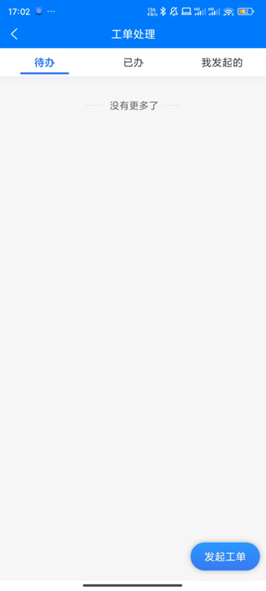

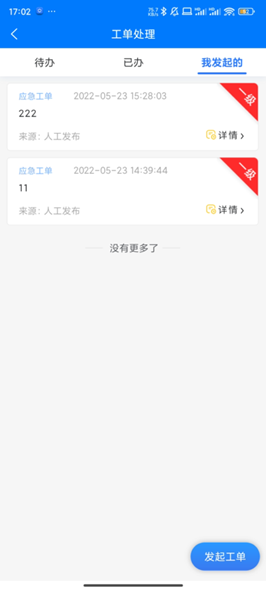
# 发起工单
点击右下角的发起工单按钮,进入发布工单界面,选择工单类型,才会出现其他表格填写,根据需求填写表单内容,填写完后,点击发布表单即可。如下图所示:

# 组态展示
该界面展示当前用户可以看到的所有组态信息,并且点击组态,进入组态详情页面。如下图所示:

# 扫一扫
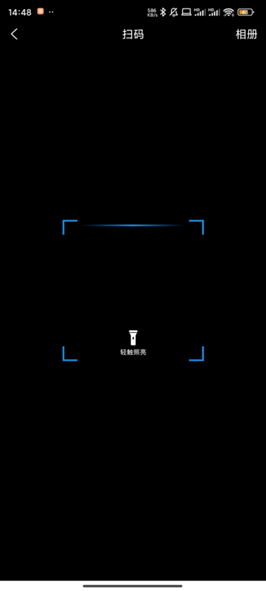
# 图标分析
该页面根据用户选择的设备点位,展示出不同的数据可视化报表,方便用户直观观看数据。如下图所示:

# 添加测点
点击右上角的添加测点按钮,出现添加测点弹窗。如下图所示:

# 保存测点
在添加测点完成后,点击左上角点的以收藏报表,出现已收藏的报表列表已经当前显示的测点报表,点击当前测点报表,将会出现保存当前测点报表的弹窗,输入报表名称,即可保存成功。如下图所示:

# 最新公告
在首页中间模块中,显示发布的最新公告,点击更多按钮,进入查看历史公告界面。如下图所示:
